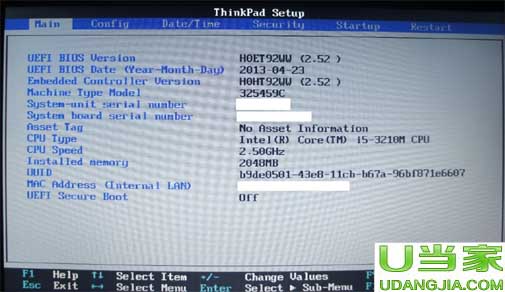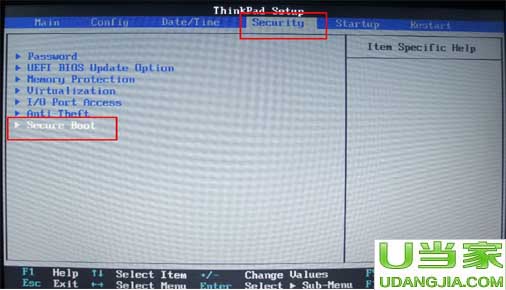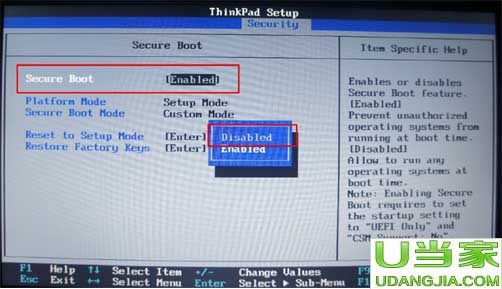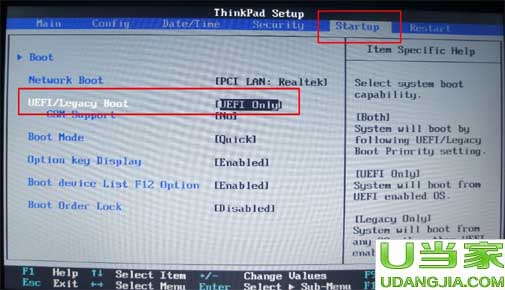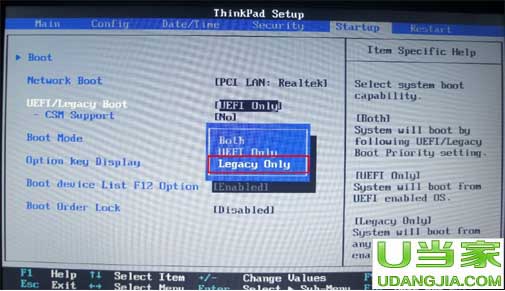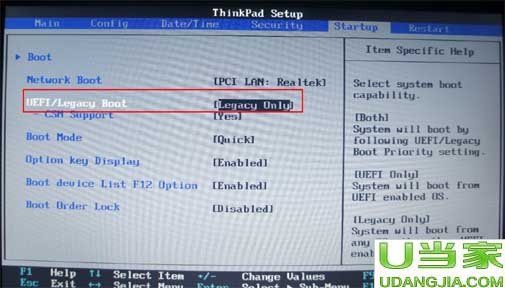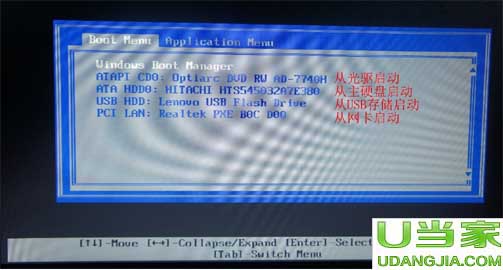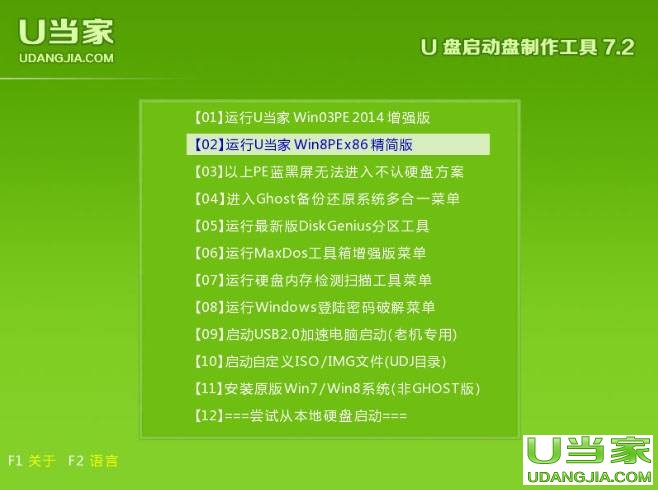ThinkPad E431 E531 E450 E455 E430c E420 U盘启动BIOS设置教程
发表时间:2015-02-27 09:19 浏览:次
联想thinkpad e431,e531,e450,e455,e430c,e420,e440,e540等型号E系列笔记本如何进入bios设置u盘启动呢?下面U当家小编就为大家讲一下联想thinkpad笔记本电脑u盘装系统u盘启动设置详细教程!
1、首先将已经使用u当家u盘启动盘制作工具制作好的启动盘插入到联想thinkpad笔记本电脑的usb接口,如果您不会制作参考本站顶部的视频教程。
2、如果预装Win7,按下电源键之后反复按F1键,一秒钟左右进入BIOS界面;如果预装Win8系统,则先开机进入系统,然后选择重启(一定要选择重启,不要选择关机),当重新启动的时候开始反复按F1进入BIOS界面,如下图所示:
3、在BIOS中找到Security---Secure Boot,如下图所示
4、把默认状态Enabled改成Disabled,如下图所示
5、改完之后按Esc键回退到主界面,选择Startup选项,如下图所示
6、“UEFI/Legacy Boot”,把默认状态UEFI Only改成Legacy Only,如下图所示
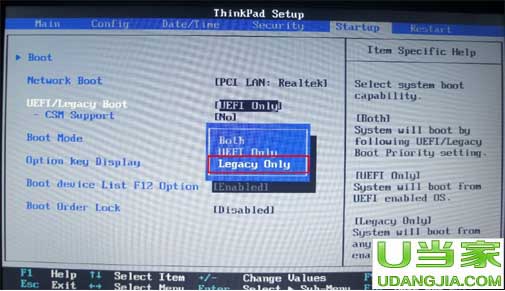
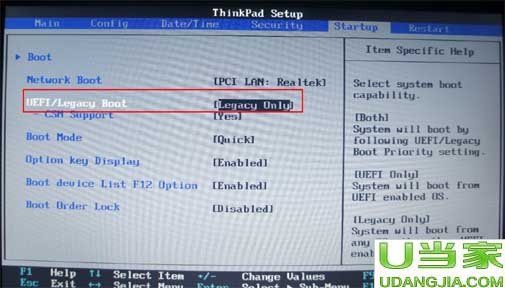
7、按Fn+F10,选择yes保存重启
8、重新启动的时候按住Fn键同时反复按F12,进入Boot Menu选择“从usb启动”